360怎么重装系统win7|360系统重装win7步骤
更新日期:2024-03-21 23:20:18
来源:转载
手机扫码继续观看

虽然win7系统功能强大,性能稳定,但是系统总会出现各种各样的问题,包括运行缓慢、卡顿、经常性死机等等,通常我们都会对系统进行重装,此时如果系统未损坏,就可以通过360系统重装功能来重装win7,接下来小编教大家360怎么重装系统win7的详细过程。
相关阅读:
360重装大师安装的是什么系统
一键重装系统win7教程
一、重装准备
1、备份C盘和桌面重要文件
2、重装工具:360安全卫士正式版
3、当前为32位则重装32位,64位则重装64位
4、系统能够正常启动且可以连接网络
5、注意:只能是win7重装win7,不能从xp重装win7
二、360系统重装win7步骤如下
1、运行360安全卫士,在所有工具中添加【系统重装】;
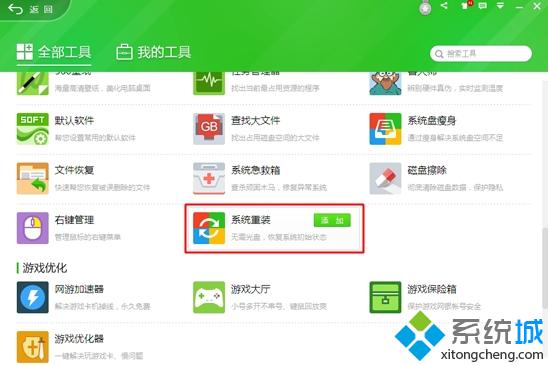 2、打开360重装大师,点击【重装环境检测】;
2、打开360重装大师,点击【重装环境检测】;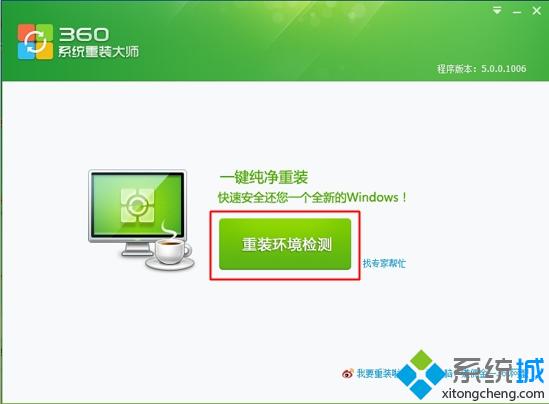 3、检测完毕之后,提示用户备份好C盘所有数据;
3、检测完毕之后,提示用户备份好C盘所有数据;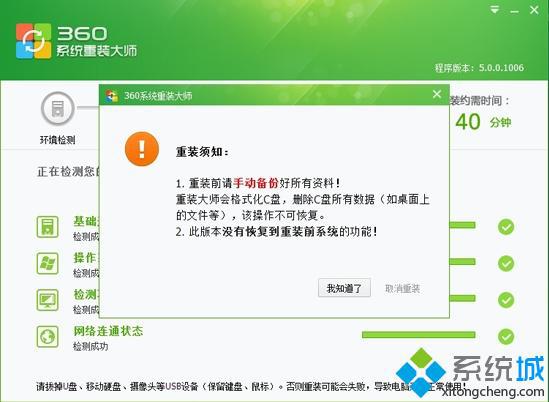 4、接着将自动检测当前系统win7与原始系统的差异文件,在云端下载差异文件;
4、接着将自动检测当前系统win7与原始系统的差异文件,在云端下载差异文件; 5、下载完成后,点击【立即重启】;
5、下载完成后,点击【立即重启】; 6、重启电脑进入重装系统win7操作,重装过程会有4次的重启;
6、重启电脑进入重装系统win7操作,重装过程会有4次的重启;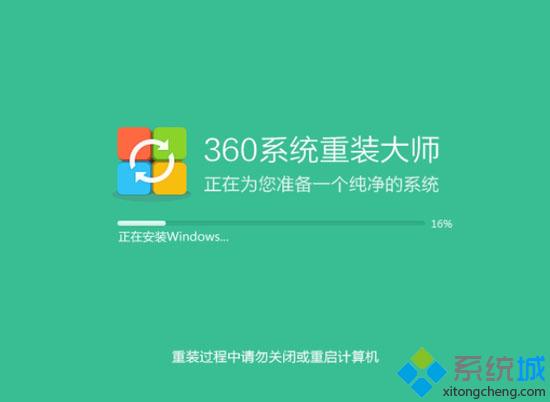 7、系统win7重装完成后,提示【恭喜您!系统重装完成!】。
7、系统win7重装完成后,提示【恭喜您!系统重装完成!】。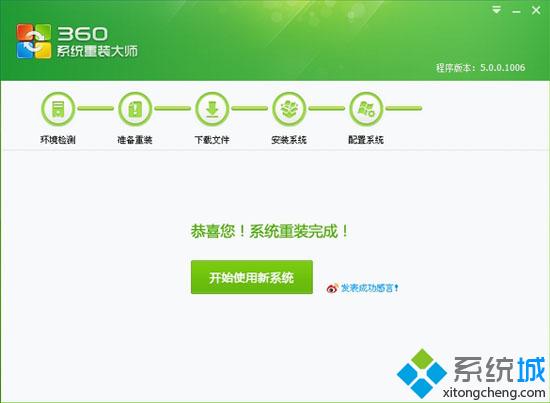
该文章是否有帮助到您?
常见问题
- monterey12.1正式版无法检测更新详情0次
- zui13更新计划详细介绍0次
- 优麒麟u盘安装详细教程0次
- 优麒麟和银河麒麟区别详细介绍0次
- monterey屏幕镜像使用教程0次
- monterey关闭sip教程0次
- 优麒麟操作系统详细评测0次
- monterey支持多设备互动吗详情0次
- 优麒麟中文设置教程0次
- monterey和bigsur区别详细介绍0次
系统下载排行
周
月
其他人正在下载
更多
安卓下载
更多
手机上观看
![]() 扫码手机上观看
扫码手机上观看
下一个:
U盘重装视频












